Az Apple TV beállítása
Az Apple TV használatához a következőkre van szüksége:
Nagyfelbontású vagy 4K televízió HDMI-vel
HDMI-kábel az Apple TV televízióhoz való csatlakoztatásához (Előfordulhat, hogy a 4K HDR-hez külön megvásárolható, kompatibilis ultranagy sebességű HDMI-kábelre van szükség.)
Hozzáférés egy 802.11 vezeték nélküli hálózathoz, Ethernet-hálózathoz és szélessávú internetkapcsolathoz (a vezeték nélküli streameléshez 802.11a, g, n vagy ac hálózat szükséges)
Apple ID a vásárlásokhoz és a kölcsönzésekhez, az alkalmazások App Store-ból való letöltéséhez és az Otthoni megosztás használatához
Hogy teljesen kihasználhassa az Apple TV 4K audiovizuális képességeit, olyan televízió szükséges, amely támogatja a 4K, HDR és Dolby Vision technológiákat, illetve Dolby Atmos-kompatibilis hangrendszer.
Ha további információkat szeretne megtudni arról, hogyan lehet beállítani az Apple TV 4K-t egy 4K-s televízióval, tekintse meg a következő Apple támogatási cikket: 4K, HDR és Dolby Vision az Apple TV 4K készüléken.
Ha további információkat szeretne megtudni arról, hogyan lehet beállítani az Apple TV 4K-t a térhangzású hanghoz, a Dolby Atmos technológiát is beleértve, tekintse meg a következő Apple támogatási cikket: Hanglejátszás a Dolby Atmos segítségével, illetve térhangzású hang lejátszása Apple TV-vel.
Az Apple TV elölnézete, összes modell:

Az Apple TV 4K hátulnézete:

Az Apple TV HD hátulnézete:
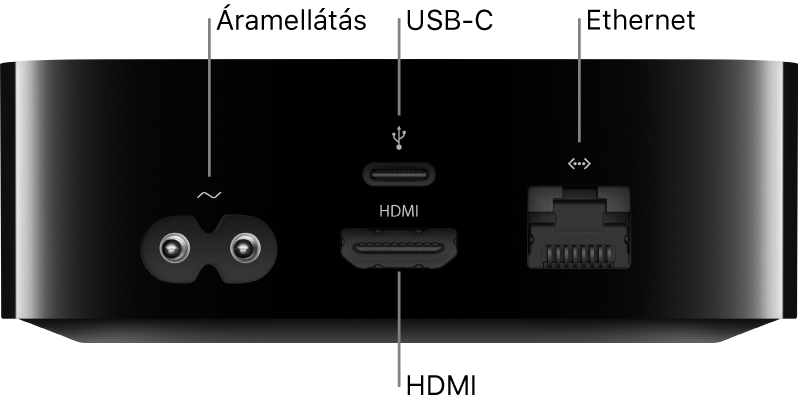
Az Apple TV Remote használata az Apple TV beállításához
Használja az érintőfelületes kattintófelületet (második generációs Apple TV Remote) vagy az érintőfelületet (első generációs Apple TV Remote) az Apple TV beállításához.
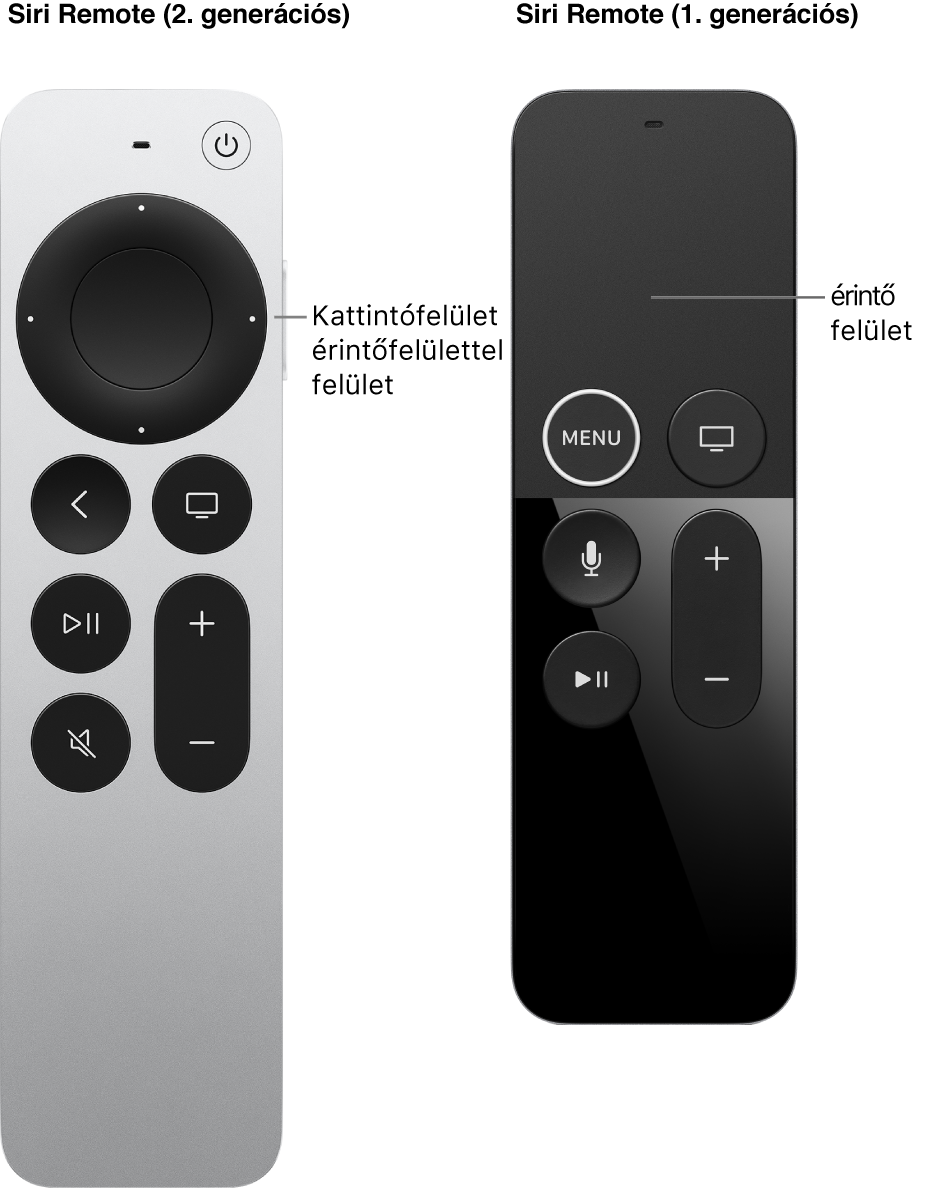
Ha a beállítás során ki szeretné emelni az elemeket, tegye a következők bármelyikét:
Apple TV Remote (2. generációs): Nyomja meg a kattintófelület gyűrűjét felfelé, lefelé, balra vagy jobbra; vagy legyintsen felfelé, lefelé balra vagy jobbra a kattintófelületen.
Apple TV Remote (1. generációs): Legyintsen felfelé, lefelé, balra vagy jobbra az érintőfelületen.
Ha ki szeretne jelölni elemeket, tegye a következők bármelyikét:
Apple TV Remote (2. generációs): Nyomja meg a kattintófelület közepét.
Apple TV Remote (1. generációs): Nyomja meg az érintőfelületet.
Az Apple TV Remote funkcióira és gombjaira vonatkozó részletes tudnivalókért lásd: Navigálás az Apple TV-n.
Az Apple TV beállítása
Mielőtt elkezdené beállítani a készüléket, győződjön meg arról, hogy ismeri a vezeték nélküli hálózat nevét (ezenkívül a jelszavát is, amennyiben a hálózat jelszóval védett). Ha vezetékes hálózatot használ, az Apple TV-t egy Ethernet-kábel segítségével csatlakoztassa.
Csatlakoztassa a HDMI-kábel egyik végét az Apple TV HDMI-portjába, majd csatlakoztassa a kábel másik végét a televízión lévő HDMI-portba.
Csatlakoztassa a tápkábel egyik végét az Apple TV-n lévő hálózati portba, a másik végét pedig egy konnektorba.
Kapcsolja be a televíziót, majd válassza ki az Apple TV-hez csatlakoztatott HDMI-bemenetet.
Néhány televízión automatikusan megtörténhet a kiválasztás.
Kövesse a képernyőn megjelenő utasításokat az internetkapcsolat, az egyszeri bejelentkezés és más beállítási lehetőségek beállításához.
Lásd: Egyszeri bejelentkezés beállítása a tv-szolgáltatónál az Apple TV-n.
Ha a VoiceOvert szeretné használni a beállítás során, nyomja meg háromszor a Vissza gombot
 az Apple TV Remote-on (2. generációs) vagy a
az Apple TV Remote-on (2. generációs) vagy a 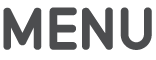 gombot az Apple TV Remote-on (1. generációs). További tudnivalókért lásd: A VoiceOver használata az Apple TV-n.
gombot az Apple TV Remote-on (1. generációs). További tudnivalókért lásd: A VoiceOver használata az Apple TV-n.
Az Apple TV automatikus beállítása egy iOS- vagy iPadOS-eszközzel
Egy másik lehetőségként automatikusan átmásolhatja a Wi-Fi-hálózat nevét és jelszavát, illetve az Apple ID-fiókjával kapcsolatos információkat az Apple TV-re egy iOS 9.1 vagy újabb rendszerrel működő iOS-eszközről vagy iPadOS 13 vagy újabb rendszerrel működő iPadOS-eszközről .
Amikor megjelenik az Apple TV beállítási képernyője, oldja fel az iOS- vagy iPadOS-eszközt, majd győződjön meg arról, hogy a Bluetooth® és a Wi-Fi be van kapcsolva.
Tartsa közel az eszközét az Apple TV-hez, majd kövesse az iOS- vagy iPadOS-eszköz és az Apple TV képernyő-utasításait.
Megjegyzés: Automatikus beállításkor a rendszer nem másolja át a harmadik felek által üzemeltetett alkalmazások (pl. a Netflix vagy a Hulu) fiókjainak adatait, ezenkívül nem kapcsolja be az iTunes Match szolgáltatást és az Otthoni megosztást.
A HDMI ARC beállítása az Apple TV 4K-n (2. generációs)
Az Apple TV 4K (2. generációs) eARC-kompatibilis, így képes továbbítani a teljes felbontású hangot - ide értve a 3D-s térhangzású hangformátumokat, pl. a Dolby Atmost - egy eARC-kompatibilis tévéről (vagy a hozzá csatlakoztatott HDMI-eszközökről) az Apple TV-jéhez.
Például, amikor házimozi-hangzás céljából beállítja a HomePod hangszóróit az Apple TV 4K-val, akkor a hangszórókon át lejátszhatja a tévéjéhez HDMI-kábellel csatlakoztatott játékvezérlő hangjait.
Megjegyzés: Az eARC jelenleg egy béta funkció.
Csatlakoztassa az eARC-kompatibilis HDMI-kábel (külön megvásárolható) egyik végét az Apple TV 4K HDMI-portjába, majd csatlakoztassa a kábel másik végét a televízión lévő eARC jelölésű HDMI-portba.
Kapcsolja be a tévéjét, majd győződjön meg róla, hogy a HDMI-CEC beállítás engedélyezve van.
Lásd a következő Apple támogatási cikket: Győződjön meg arról, hogy a HDMI-CEC be van kapcsolva.
Nyissa meg a Beállításokat
 az Apple TV 4K-n.
az Apple TV 4K-n.Állítsa be a HomePodot (vagy HomePod sztereó párt) az Apple TV alapértelmezett hangkimeneteként.
Lásd: HomePod használata Apple TV 4K-val a házimozi-hangzás érdekében.
Az Apple TV Beállítások menüjében válassza a Videó és hang > Alapértelmezett hangkimenet > Hangvisszatérési csatorna (béta) menüpontot, majd válassza ki a Televízió hangja lehetőséget az eARC bekapcsolásához.
A tévéjén válassza ki a HDMI-bemenetet azon eszközhöz, amelyről át szeretné vezetni a hangot (például játékvezérlő vagy DVD-lejátszó).
A kiválasztott eszköz hangja az Apple TV-n keresztül a HomePod hangszórókra lesz átirányítva.
Megjegyzés: Érdemes a tv gyártójánál leellenőrizni, hogy szükségesek-e további beállítások az eARC hangkimenethez történő engedélyezéséhez.
További információ a HDMI ARC vagy eARC használata Apple TV 4K-val (2. generációs) című Apple támogatási cikkben található.